教你在win10系统上安装usb驱动 win10usb驱动怎么安装
更新时间:2023-03-31 13:05:17作者:jiang
有些win10电脑USB驱动损坏或USB设备比较老等情况,大家可以重新安装一下usb驱动,大部分用户不知道如何安装usb驱动,我们可以使驱动精灵来实现,掌握此方法不仅能安装usb驱动也可以安装其他驱动,下面和大家说说具体解决方法。
1、下载并安装驱动精灵。
2、打开驱动精灵,打开后软件会自动检测你电脑的驱动安装情况。
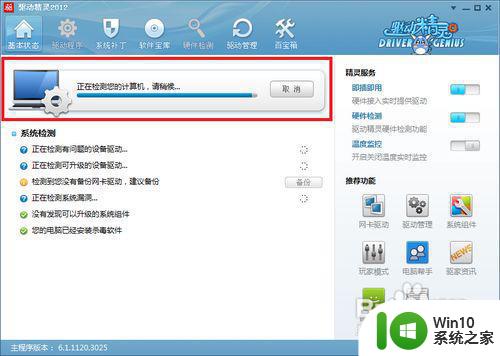
3、等待检测完毕,点击“驱动程序”。
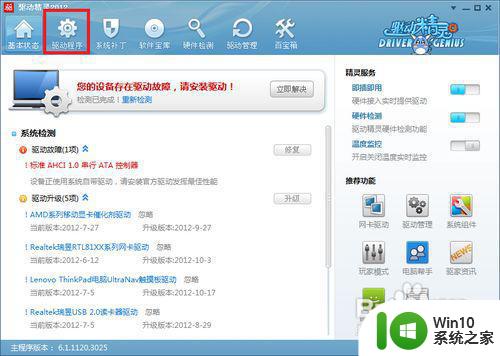
4、点击“驱动程序”后默认进入的是“标准模式”,不需要更改,找到你要安装的USB驱动程序,然后点击“下载”。
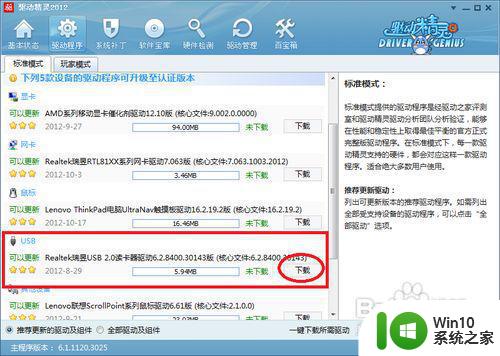
5、等待驱动程序下载完成。
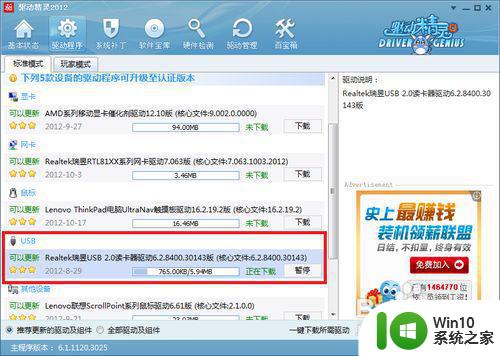
6、驱动程序下载完成后点击“安装”。
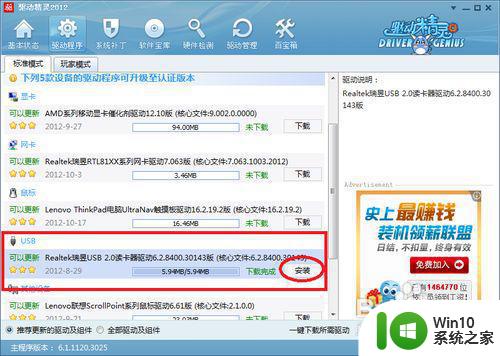
7、点击安装后等待驱动程序安装完成。
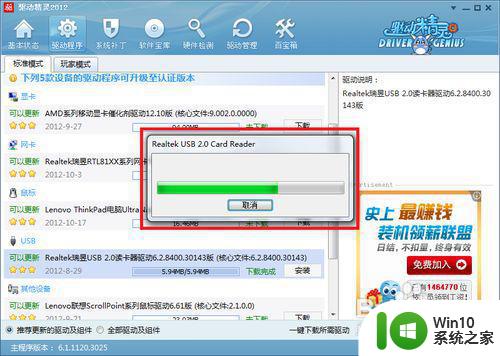
8、等一分钟左右会弹出完成提示框(如下图所示),点击“完成”,到这步USB驱动就安装完成了。
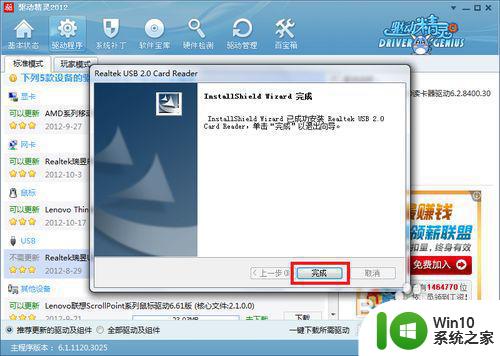
上述分享在win10系统上安装usb驱动的方法,安装步骤虽然有点多,但一步一步操作之后,就成功安装上usb驱动。
教你在win10系统上安装usb驱动 win10usb驱动怎么安装相关教程
- win10蓝牙驱动程序安装教程 如何在win10系统中安装蓝牙驱动
- 重装win10系统没有驱动怎么办 如何在重装win10系统后安装驱动
- usb网卡怎么安装驱动程序 USB无线网卡驱动程序安装指南
- 教你在win10系统使用驱动人生安装打印机 win10电脑怎么使用驱动人生安装打印机
- win11安装usb串口驱动 Win11系统串口驱动安装方法分享
- 手把手教你给电脑安装usb驱动 USB驱动卸载后如何重新安装
- win10系统ch341ser驱动安装失败怎么解决 win10系统ch341ser驱动安装异常怎么办
- win10安装usb驱动失败如何解决 win10系统usb驱动安装失败怎么办
- 苹果笔记本安装win10系统是出现无法在驱动器0的分区上安装windows怎么办 苹果笔记本安装win10系统无法在驱动器0的分区上安装windows解决方法
- win10系统声卡驱动安装步骤 win10声卡驱动下载安装教程
- win10系统kx驱动怎么安装 wen10kx驱动怎么安装
- window10摄像头驱动下载安装步骤 如何在win10上安装摄像头驱动
- w8u盘启动盘制作工具使用方法 w8u盘启动盘制作工具下载
- 联想S3040一体机怎么一键u盘装系统win7 联想S3040一体机如何使用一键U盘安装Windows 7系统
- windows10安装程序启动安装程序时出现问题怎么办 Windows10安装程序启动后闪退怎么解决
- 重装win7系统出现bootingwindows如何修复 win7系统重装后出现booting windows无法修复
系统安装教程推荐
- 1 重装win7系统出现bootingwindows如何修复 win7系统重装后出现booting windows无法修复
- 2 win10安装失败.net framework 2.0报错0x800f081f解决方法 Win10安装.NET Framework 2.0遇到0x800f081f错误怎么办
- 3 重装系统后win10蓝牙无法添加设备怎么解决 重装系统后win10蓝牙无法搜索设备怎么解决
- 4 u教授制作u盘启动盘软件使用方法 u盘启动盘制作步骤详解
- 5 台式电脑怎么用u盘装xp系统 台式电脑如何使用U盘安装Windows XP系统
- 6 win7系统u盘未能成功安装设备驱动程序的具体处理办法 Win7系统u盘设备驱动安装失败解决方法
- 7 重装win10后右下角小喇叭出现红叉而且没声音如何解决 重装win10后小喇叭出现红叉无声音怎么办
- 8 win10安装程序正在获取更新要多久?怎么解决 Win10更新程序下载速度慢怎么办
- 9 如何在win7系统重装系统里植入usb3.0驱动程序 win7系统usb3.0驱动程序下载安装方法
- 10 u盘制作启动盘后提示未格式化怎么回事 U盘制作启动盘未格式化解决方法
win10系统推荐
- 1 番茄家园ghost win10 32位旗舰破解版v2023.12
- 2 索尼笔记本ghost win10 64位原版正式版v2023.12
- 3 系统之家ghost win10 64位u盘家庭版v2023.12
- 4 电脑公司ghost win10 64位官方破解版v2023.12
- 5 系统之家windows10 64位原版安装版v2023.12
- 6 深度技术ghost win10 64位极速稳定版v2023.12
- 7 雨林木风ghost win10 64位专业旗舰版v2023.12
- 8 电脑公司ghost win10 32位正式装机版v2023.12
- 9 系统之家ghost win10 64位专业版原版下载v2023.12
- 10 深度技术ghost win10 32位最新旗舰版v2023.11